
タイ在住者が日本一時帰国や海外旅行へ行くときに、忘れてはならないことの一つ、携帯のSIMカード。
SIMの交換って面倒だなぁっていう方におすすめしたいのが、AISの海外ローミングサービス「Ready2fly」。
Ready2flyは、AISユーザーであれば、SIMの交換不要で、そのままタイ国外で使用できます。
申し込みもAISのアプリから簡単に完了。
この記事では、AISのReady2flyの使い方などを詳しく解説します!
逆に、タイに旅行で訪れる方にはこちらの記事が参考になります。
まずはmy AISアプリをダウンロード
my AISのアプリをまだダウンロードしていない方は、まずは下記からアプリをダウンロードしてください。
Ready2fly申し込み方法・使い方
①PackagesからRoaming/ Ready2flyを選択
アプリを開きホーム画面一番下の「Packages」を選択し、「Roaming/ Ready2fly」を押す。
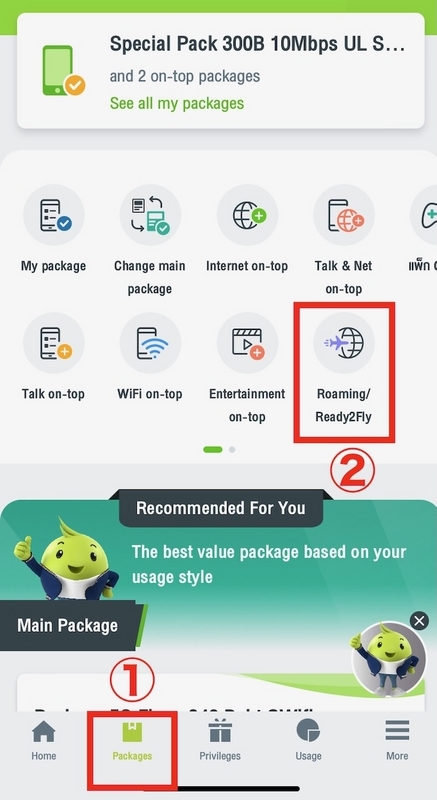
②渡航先の国とパッケージタイプを選択
画面が切り替わったら、「Cuntries」から渡航先の国を選びます。
その次に「Package Type」から、DateもしくはVoice & SMSを選択。
そうすると、色々なパッケージ内容一覧が出てきます。
私はインターネットのみを使いたかったので、Dateを選びました。
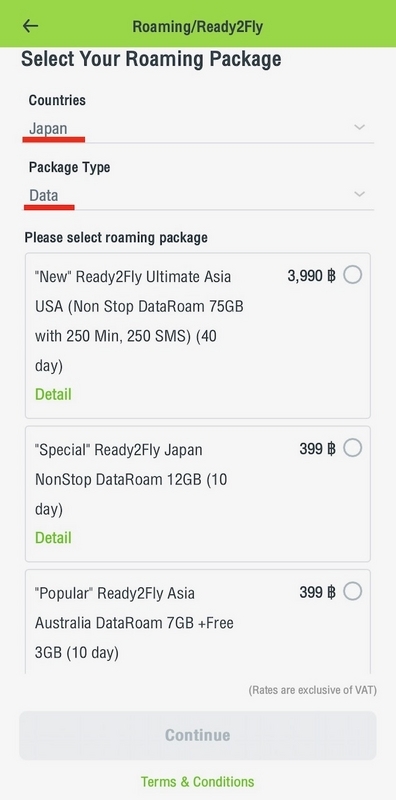
③パッケージを選択
渡航先を「日本」パッケージタイプは「Date」を選択すると、下記のパッケージが出てきました。
私は9日間の日本滞在でしたので、12GB10日間399Bを選択し、一番下の「Continue」をクリック。


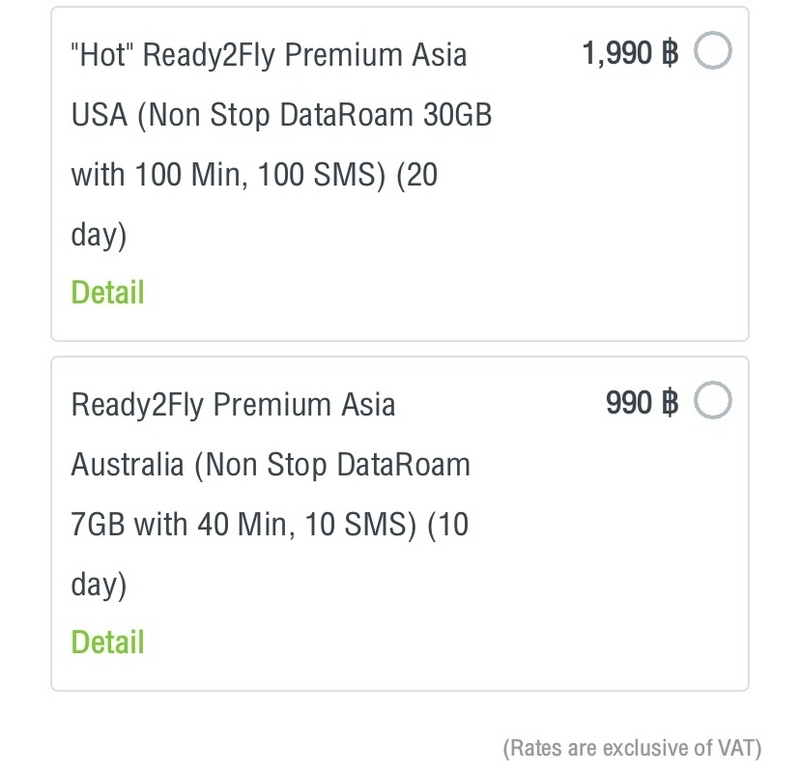
④利用開始日時を入力
「Immediate(すぐに)」もしくは「Specify start date」を選択し、渡航先(ここでは日本時間)の利用開始日時を入力します。
すると、下に有効期限がタイ時間で表示されます。
※利用開始日時は、申し込みから30日以内の日時を指定できます。
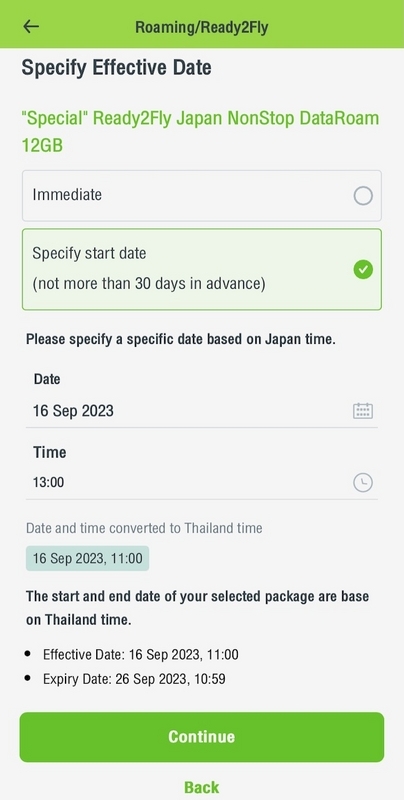
⑤申し込み内容を確認し、コンファームをする
申し込み内容が合っているか確認後、一番下の「Comfirm」を押し完了。
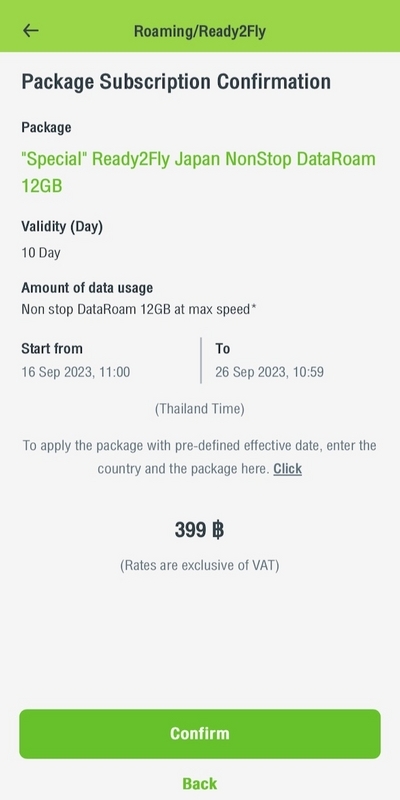
⑥AISからSMSが届く
アプリでの手続きが完了すると、AISから下記のメッセージが届きます。
内容は、12GB10日間利用可能、ネット速度最速128Kbps、利用開始と終了日時(いずれもタイ時間)という確認の内容です。
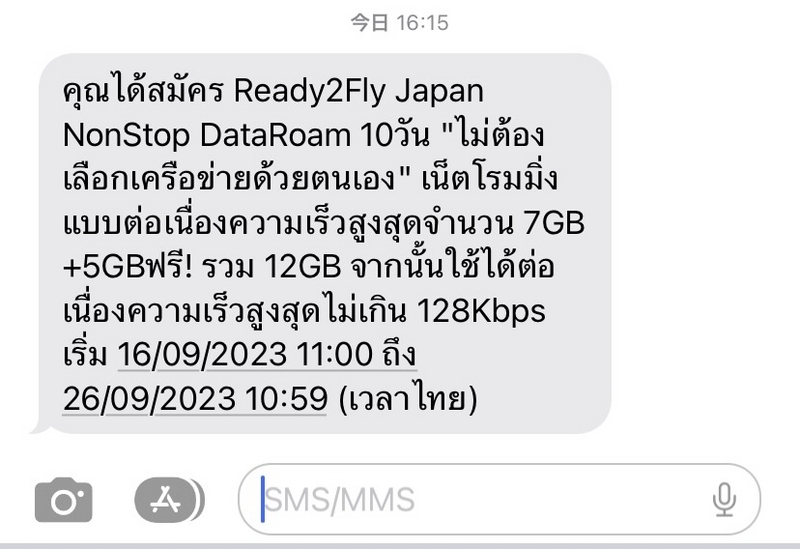
⑦渡航先に到着したらデータローミングをオンにする
iPhoneの場合:設定→モバイル通信→通話のオプション→データローミング
上記の順でデータローミングをオンにします。
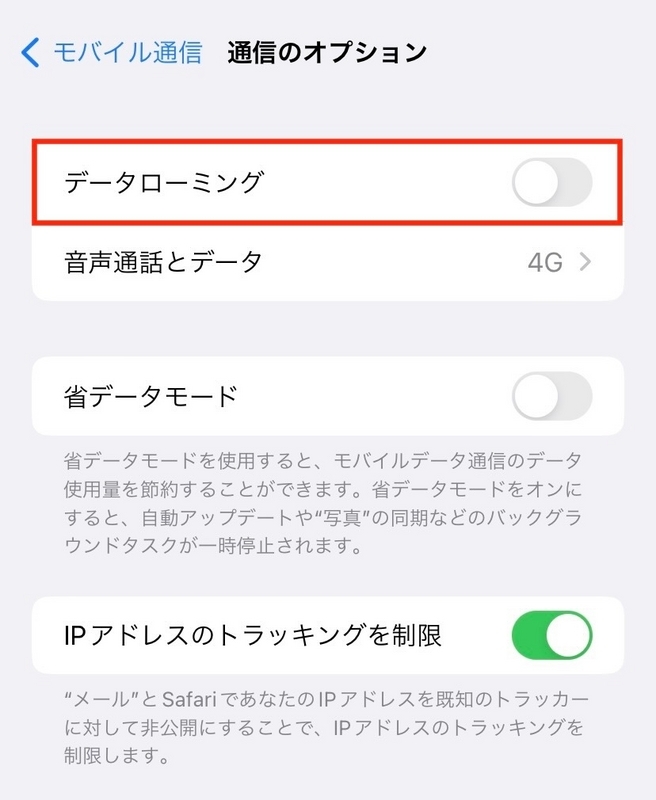
⑧渡航先で残量を確認
どれくらい使ったのかをアプリで確認することも可能。
my AISアプリを開き、ホーム画面一番下の「Usage」を選ぶと確認ができます。
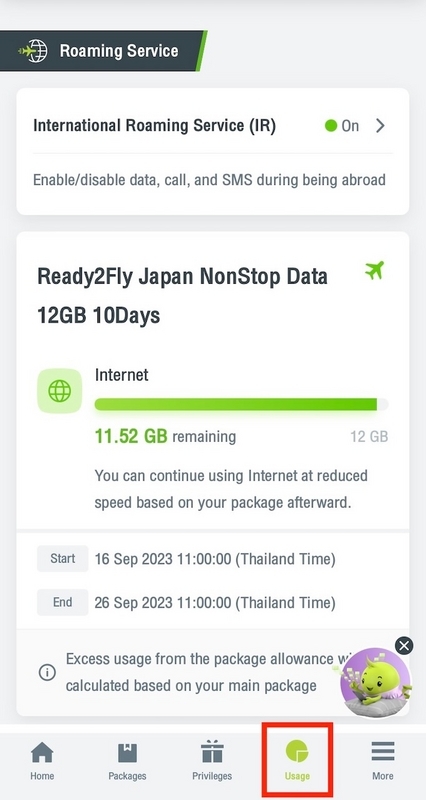
AIS Ready2fly まとめ
AISのアプリから申し込んで、日本に到着後データローミングをオン、あとは勝手に電波を拾ってくれるので、面倒で難しい作業は一切ありませんでした。
SIM交換不要で本当に簡単です。
これからまた日本一時帰国の際や、タイ近隣諸国への旅行の予定もあるので、その時ももちろん、AISのReady2flyを利用しようと思います。
いちいちSIM交換していた時代が懐かしい・・・。
なんでも手軽にできるようになってタイ生活もかなり快適になりました。
AISユーザーの方はぜひ、Ready2flyを活用してみてください!


